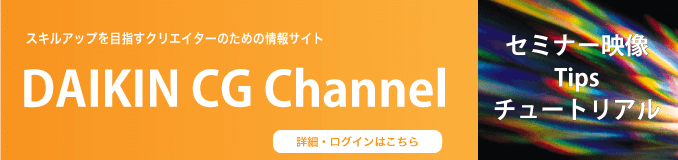
MotionBuilder 2018 機能紹介
以前のバージョン
MotionBuilder 2018 機能紹介
Story の新機能
Story クリップアニメーションのオフセット
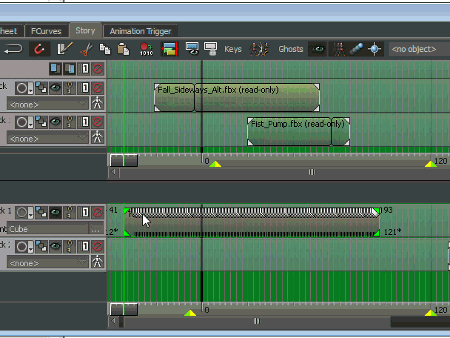
クリップの Mark In/Mark Out ポイントを変更することなく Story クリップのアニメーションデータをオフセットできるようになりました。Story トラックで[Y]キーを押しながらクリップを左右にドラッグすると、クリップの長さに影響を与えずにアニメーションをオフセットできます。
ビデオタイムコードをビデオトラックに表示
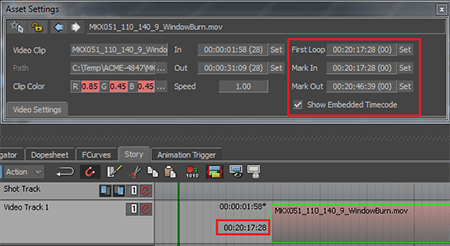
Story ビデオクリップ向けの新しい Show Embedded Timecode オプションを使用すると、ビデオファイルの埋め込みタイムコード情報をビデオトラックに表示できます。ビデオクリップの Properties および Asset Settings ウィンドウで、Show Embedded Timecode にアクセスします。
埋め込みタイムコードは、Asset Settings および Properties ウィンドウにも表示されます。Asset Settings ウィンドウの First Loop、Mark In、および Mark Out プロパティ値は、Show Embedded Timecode を切り替えると更新されます。タイムコードは、Time As Timecode が Transport Controls コンテキストウィンドウの Time オプションとして有効になっている場合に表示されます。Time オプションが Time as Frames に設定されている場合、Show Embedded Timecode は効果がありません。
ショットクリップの Timewarp Interpolation のサポート
Timewarp Interpolation を使用して、ショットクリップのアニメーションの速度を変更できるようになりました。アニメーション、キャラクタ、またはカメラのアニメーションクリップと同様、Timewarp オプションを使用して、アニメーションの長さを変えずにアニメーションの速度を上げたり、下げたり、逆方向に再生したりすることができます。これには、Timewarp interpolation のカスタムカーブを作成する機能が含まれます。
Custom オプションを設定したら、Custom Time Warp タブをクリックするか、ショットクリップを右クリックして Edit Custom Time Warp (Shots) を選択し、カスタムカーブを編集します。ここでは、カーブの接線を調整してキーを追加することができます。
アニメーションの新機能
複数の接線ハンドルを選択
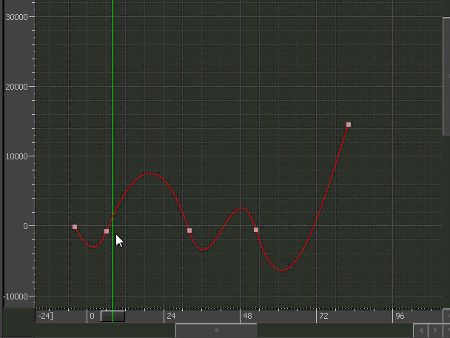
FCurve Editor で複数の接線ハンドルを選択し、一括で編集できるようになりました。たとえば、特定のキーのいくつかの接線ハンドルをマーキー選択した場合、操作した接線ハンドルに対して行ったのと同じデルタ変更が他の接線ハンドルにも適用されます。
カメラスイッチの機能向上
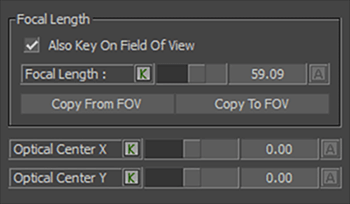
Focal Length がカメラプロパティに追加され、カメラスイッチアニメーションを単一のカスタムカメラにプロットするときに焦点距離がプロットされるようになりました。
また、Focal Length と Field Of View プロパティのキーイングを同時に同期化できるようになりました。これを行うには、カメラの Aperture Mode を Vertical または Horizontal に設定し、Also key on Field of View をオンにします。
新しい Copy To Field を使用すると、Focal Length プロパティから Field Of View プロパティにアニメーションを転送できます。Field Of View プロパティから Focal Length プロパティにアニメーションを転送するには、Copy from Field Of View を使用します。どちらの場合も、データは自動的に適切に変換されます。
注: Focal Length および Field of View の同期化の状態を維持するには、FCurve Editor など、別の方法を使用して Focal Length を変更した後に、Copy From FOV または Copy to FOV をクリックする必要があります。
コンテキストメニューから Interpolation モードにアクセス可能
Classic Mode で FCurve を操作するときに、FCurve Editor と Timeline コンテキスト メニューからすべての Interpolation モードにアクセスできるようになりました。FCurve Editor でキーを選択し、タイムラインを右クリックすると、使用可能なすべての Interpolation モードが表示されます。「Interpolation モード」および「FCurve コンテキスト メニュー」を参照してください。
キャラクタアニメーションの新機能
キャラクタの指のソルバーの機能強化

MotionBuilder のキャラクタソルバには、指のジョイントを解決された指の回転の組み合わせとして駆動できるプロパティが追加されました。Character Settings ウィンドウの新しいプロパティにアクセスします。これらの追加により、キャラクタの指のソルバは、アクターの指のソルバに類似したものになります。
新しいプロパティを使用すると、以下に基づいて指のジョイントの回転を駆動できます。
- 駆動されるその他の指の線形結合(親指を除く)。
- 前の指のジョイントの回転。
- 事前定義された内部の人間の限界値。
キャラクタの Source 入力が Character Controls の Stance に設定されているか、Solver が HIK 2014 Solver に設定されていない場合、キャラクタの指のブレンドと伝播のソルバはアクティブになりません。
スケルトンノードの追加
スケルトンノードには以下が含まれるようになりました。
- 新しい図面スタイル
- スケルトンノードの新しい図面スタイルが追加されました。これらは、以前に Markers で使用可能だった図面スタイルに似ています。これには、Cube、Hard Cross、Light Cross などが含まれます。
- Geometry Offset
- このプロパティグループをスケルトンノードで使用できるようになりました。Transformation Pivots プロパティグループの下にあるノードのプロパティで Geometry Offset にアクセスします。
キャラクタエクステンションの追加
キャラクタエクステンションの新しい Sync Activation & Visibility プロパティを使用すると、キャラクタエクステンションに関連するモデルや制約を表示するかどうか、またはキャラクタのソース入力のタイプに基づいてアクティブにするかどうかを指定できます。
永続的なベイク処理の Plot Rate
ベイク処理時に使用される Plot Rate は、Transport 設定とともにシーンファイルに保存されます。シーンを再ロードするときは、Open Options と Merge Options ウィンドウの Settings セクションで Transport が有効になっていることを確認します。
一般的な新機能
GPU スキニングの改善
GPU スキニングの改善には以下が含まれています。
- GPU スキニングを使用するときの頂点に影響するボーンの数(ゼロ以外のウェイト)が 8 から 16 に増加しました。
- CPU スキニングと GPU スキニングの両方の Dual Quaternion Skinning オプションを Profiling Center ウィンドウで利用できるようになりました。
カメラのニア/ファー平面の設定
Application.txt 構成ファイルを編集して、カメラの既定のニア/ファー平面の値を指定できるようになりました。NearPlane と FarPlane の 2 つの新しいタグがファイルの Camera セクションに追加されました。既定値はそれぞれ 10 と 4000 に設定され、これらは、元の既定値と一致します。
以下に移動して config ディレクトリを見つけます。
C:¥Users¥{ユーザ名}¥Documents¥MB¥2018-x64¥config
レイアウトのカスタマイズに関する改善
タブをウィンドウからウィンドウにドラッグアンドドロップして素早くレイアウトをカスタマイズできるようになりました。たとえば、Navigator タブを Properties タブにドラッグアンドドロップできます。 Layout > Create Custom Layout の順に選択して新しいレイアウトを保存します。
スクリプトの改善点
- Clear Active Work Area をクリックした後の取り消しの操作がサポートされるようになりました。作業領域を右クリックし、Undo を選択すると、アクティブな作業領域からクリアされた作業を取得できます。
- Perforce プラグインでの File > Open コマンドのサポートが改善されました。
- スクリプトをトリガするためのホットキーが追加されました。
- スクリプトを使用してプロパティを検索するときに、ワイルドカードを指定できるようになりました。
その他の改良点と機能強化
- キーボードショートカットの[Ctrl]+[Q]を使用して Viewer ウィンドウの Producer Perspective カメラにアクセスできるようになりました。
- MotionBuilder は、24 ビットのオーディオファイルをサポートするようになりました。
MotionBuilder SDK ヘルプ
MotionBuilder SDK ヘルプが MotionBuilder 2018 ヘルプの一部になりました。MotionBuilder 2018 ヘルプの目次から SDK ヘルプトピックに直接アクセスでき、ヘルプシステムの強化された検索機能を使用することもできます。

 製造業向けITソリューション
製造業向けITソリューション  建設業務改善ソリューション
建設業務改善ソリューション  ビル管理業務支援 DK-CONNECT BM
ビル管理業務支援 DK-CONNECT BM FILDER CeeD TOP
FILDER CeeD TOP  FILDER CeeD 電気 TOP
FILDER CeeD 電気 TOP  Rebro D TOP
Rebro D TOP  データ・サイエンス・ソリューション Pipeline Pilot
データ・サイエンス・ソリューション Pipeline Pilot  ライフサイエンス向けソフト Discovery Studio
ライフサイエンス向けソフト Discovery Studio  マテリアルサイエンス向けソフト Materials Studio
マテリアルサイエンス向けソフト Materials Studio  電子実験ノート
電子実験ノート 総合3DCG 制作ソフト Maya
総合3DCG 制作ソフト Maya  総合3DCG 制作ソフト 3ds Max
総合3DCG 制作ソフト 3ds Max  総合3DCG 制作ソフト MODO
総合3DCG 制作ソフト MODO  アニメーション制作ソフト Toon Boom
アニメーション制作ソフト Toon Boom